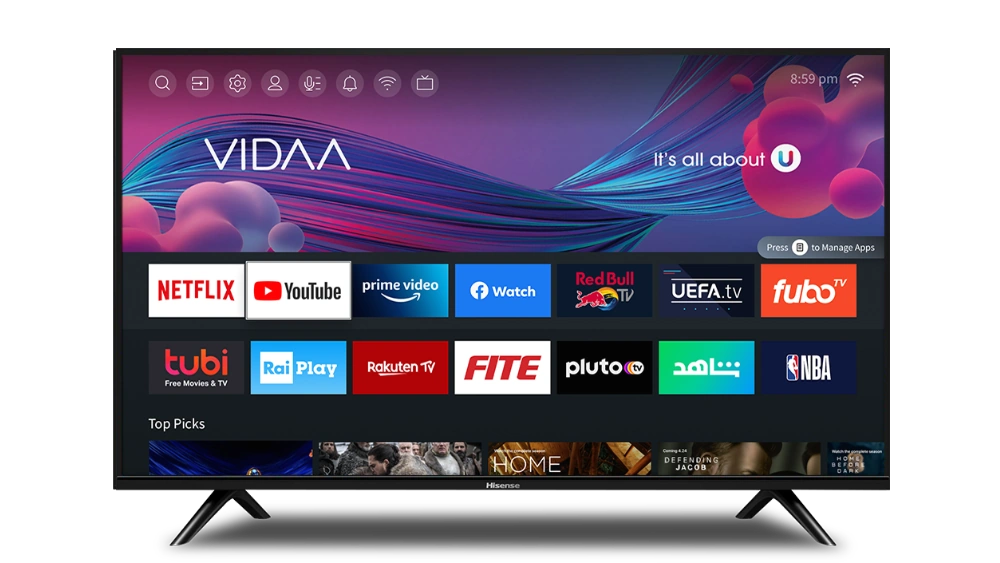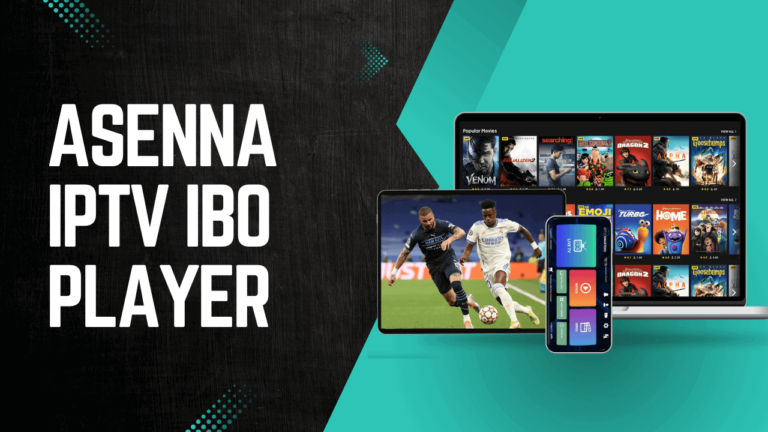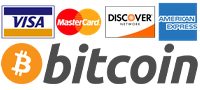Jos sinulla on älytelevisio, voit helposti asentaa IPTV:n ja nauttia monipuolisista viihdevaihtoehdoista. Tässä artikkelissa annetaan vaiheittainen opas siitä, miten asennat IPTV:n älytelevisioosi.
Tarvittavat asiat
Ennen aloittamista varmista, että sinulla on seuraavat asiat:
-
- Älytelevisio, jolla on internetyhteys
-
-
- IPTV-tilauspalvelu (tutustu TARJOUKSIIMME)
-
- IPTV-sovellus, kuten Tivimate (Androidille), IPTV Smarters Pro tai IBO Player, lue tämä artikkeli lisää sovellussuosituksista
Tutustu tähän artikkeliin: kuinka asentaa IPTV IBO Playeriin
Opas IPTV:n asentamiseen älytelevisioon
1. Yhdistä älytelevisio internettiin
Varmista ensin, että älytelevisiosi on yhdistetty internettiin. Voit tehdä tämän Wi-Fi:n tai Ethernet-kaapelin avulla.
2. Lataa IPTV-sovellus
Riippuen älytelevisiosi merkistä ja mallista, voit ladata IPTV-sovelluksen televisiosi sovelluskaupasta. Näin se käy:
Samsungin älytelevisioissa:
-
- Avaa Samsung Smart Hub.
-
-
- Mene Sovellukset-osioon.
-
- Etsi IPTV-sovellus (esim. ibo player, IPTV Smarters pro).
-
- Klikkaa sovellusta ja valitse “Asenna”.
LG:n älytelevisioissa:
-
- Avaa LG Content Store.
-
-
- Käytä hakutoimintoa löytääksesi IPTV-sovelluksen.
-
- Valitse sovellus ja klikkaa “Asenna”.
Android-televisioissa:
-
- Avaa Google Play Store.
-
-
- Etsi IPTV-sovellus, kuten Tivimate.
-
- Valitse sovellus ja klikkaa “Asenna”.
3. Aseta IPTV-sovellus
Kun sovellus on asennettu, sinun täytyy määrittää se IPTV-tilauksesi tiedoilla. Tämä sisältää yleensä seuraavat vaiheet:
-
- Avaa IPTV-sovellus: Käynnistä asennettu IPTV-sovellus televisiosi sovellusvalikosta.
-
-
- Lisää IPTV-tilaus: Syötä vaaditut tiedot, jotka IPTV-palveluntarjoajasi on antanut. Tämä sisältää yleensä M3U-soittolistan URL-osoitteen tai Xtream-koodit (käyttäjänimi / salasana / URL-portti).
4. Lataa kanavat ja sisältö
Kun olet määrittänyt sovelluksen IPTV-tilauksellasi, se lataa käytettävissä olevat kanavat ja sisällön. Tämä voi kestää muutaman minuutin. Sen jälkeen sinun pitäisi nähdä TV-kanavat ja VOD-sisältö sovelluksen käyttöliittymässä.
5. Nauti IPTV:stä älytelevisiossasi
Nyt voit aloittaa live-TV-kanavien katselun ja kysynnän mukaan saatavilla olevan sisällön IPTV-sovelluksen avulla. Käytä kaukosäädintä navigoidaksesi kanavien välillä, selataksesi sisältöä jakäyttääksesi muita ominaisuuksia, kuten elektronisia ohjelmaoppaita (EPG) ja catch-up TV:tä.
HUOMIO! Jos sinulla on LG- tai SAMSUNG-TV, saatat kohdata ongelmia yrittäessäsi kirjautua sisään. Lue tämä artikkeli ongelman ratkaisemiseksi: Vieraile artikkelissa
Vianmääritysvinkit
-
- Puskurointiongelmat: Varmista, että sinulla on vakaa ja nopea internetyhteys. Jos puskurointi jatkuu, kokeile reitittimen uudelleenkäynnistämistä tai vaihtamista Wi-Fi:stä Ethernetiin.
-
-
- Sovelluksen kaatumiset: Varmista, että IPTV-sovelluksesi on päivitetty. Asenna sovellus uudelleen tarvittaessa.
-
- Kanavien latausongelmat: Tarkista kahdesti M3U-URL tai kirjautumistiedot, jotka IPTV-palveluntarjoajasi on antanut. Varmista, että ne on syötetty oikein. Jos ongelma jatkuu, ota yhteys palveluntarjoajaasi.
Johtopäätös
IPTV:n asentaminen älytelevisioon on suoraviivainen prosessi, joka tuo viihdemaailman suoraan kätesi ulottuville. Oikean IPTV-sovelluksen ja luotettavan internetyhteyden avulla voit nauttia live-TV-kanavista, elokuvista ja ohjelmista suoraan älytelevisiossasi. Noudata tämän oppaan vaiheita IPTV:n asentamiseksi ja paranna TV-katselukokemustasi.
.